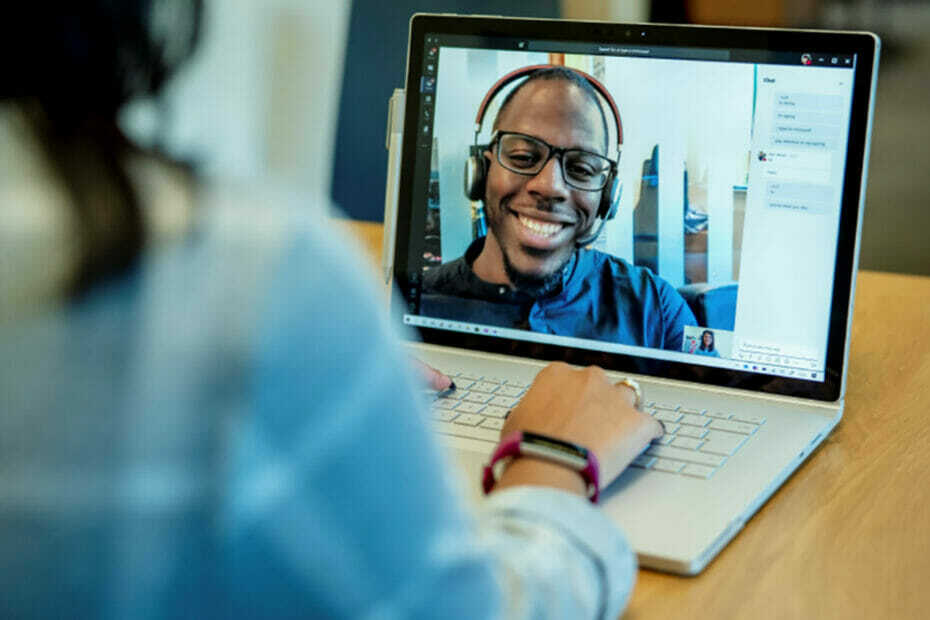- Veliko uporabnikov je že poročalo, da se Tiny Tina's Wonderlands ne nalaga in zdi se, da se to običajno zgodi med izvajanjem igre na njihovih računalnikih.
- Prva stvar, ki bi odpravila to težavo, je preverjanje, ali vaš sistem izpolnjuje zahteve igre, in posodobitev operacijskega sistema.
- Ena najučinkovitejših rešitev v tem primeru je posodobitev grafičnih gonilnikov.
- Če se Tiny Tina's Wonderlands ne nalaga na konzolo, boste morda morali posodobiti in znova zagnati napravo.

XNAMESTITE S KLIKNITE NA PRENOS DATOTEKE
Ta programska oprema bo zagotovila delovanje vaših gonilnikov in vas tako zaščitila pred pogostimi računalniškimi napakami in okvaro strojne opreme. Preverite vse svoje gonilnike zdaj v 3 preprostih korakih:
- Prenesite DriverFix (preverjena datoteka za prenos).
- Kliknite Začnite skeniranje za iskanje vseh problematičnih gonilnikov.
- Kliknite Posodobite gonilnike da pridobite nove različice in se izognete okvaram sistema.
- DriverFix je prenesel 0 bralci ta mesec.
Tiny Tina's Wonderlands, ki jo je razvil Gearbox Software in objavil 2K Games, je akcijska prvoosebna strelska videoigra z igranjem vlog.
Od izdaje (25. marca 2022) pozitivne povratne informacije niso čakale, da so prišle na našo pozornost, vendar obstajajo tudi nekatere posebne težave, o katerih poročajo uporabniki po vsem svetu.
V tej zadevi se zdi, da se Tiny Tina's Wonderlands včasih ne nalaga, kot je potrebno. Poleg tega se bo po mnenju igralcev ta težava večino časa pojavljala na osebnih računalnikih.
Na srečo vedno obstajajo rešitve, ki jih lahko poskusite rešiti tovrstne težave, in ta članek bo navedel najboljše od njih.
Tudi če se zdi, da se ta težava običajno pojavlja v računalnikih, razmislimo o pravilni dostavi nekaterih uporabnih popravkov, ki vam bodo pomagali, če se Tiny Tina's Wonderlands ne nalaga na vašo konzolo.
Kje lahko igram Tiny Tina's Wonderlands?
Če se soočate s težavami pri nalaganju Tiny Tine's Wonderlands na vašem računalniku, ne pozabite, da je ta igra izjemno vsestranska, saj jo lahko poskusite zagnati tudi na različnih konzolah, če jo imate.
V tem primeru vam razvijalci omogočajo igranje tako na PS (PlayStation 4 in 5) kot na izdajah Xbox (Xbox One, Xbox Series X in Xbox Series S).
Po izjavah inženirjev bo Tiny Tina's Wonderlands kmalu na voljo na eni najbolj igralnih platform, Steam, zato bodite pozorni na največje novice.
Kaj lahko storim, če se Tiny Tina's Wonderlands ne nalaga v računalnik?
1. Preverite minimalne zahteve igre
- Za odpiranje uporabite naslednjo bližnjico na tipkovnici Nastavitve sistema Windows: Windows + jaz.
- Pojdi do sistem.

- V levem podoknu okna se pomaknite do O, in kliknite nanjo.

- Zdaj boste v desnem podoknu okna lahko našli specifikacije operacijskega sistema in strojne opreme.
Če se vaša igra ne nalaga v vaš računalnik, morate najprej preveriti, ali vaš sistem ustreza minimalnim zahtevam Tiny Tina's Wonderlands. Če še ne veste, kaj so, preverite spodnji seznam:
- CPE: Intel Core i5-3570 ali AMD FX-8350
- OVEN: 6 GB
- grafika: Nvidia GTX 960 4GB ali AMD Radeon RX 470
- Shranjevanje: 75 GB
- operacijski sistem: Windows 10
Izpolnjevanje minimalnih zahtev igre je dobro, vendar je bolje imeti boljše specifikacije. Zato morate upoštevati naslednja priporočila:
- CPE: Intel Core i7-4770 ali AMD Ryzen 2600
- OVEN: 16 GB
- grafika: Nvidia GTX 1060 6GB ali AMD Radeon RX 590 8GB
- Shranjevanje: 75 GB
- operacijski sistem: Windows 10
2. Posodobite svoj OS
- Hkrati pritisnite na Windows in jaz ključi, za odpiranje Nastavitve sistema Windows.
- Pomaknite se do Posodobitev in varnost.

- Zdaj v desnem podoknu okna izberite, da Preveri za posodobitve.

- Počakajte, da sistem poišče nove posodobitve. Po tem boste obveščeni, če so na voljo možnosti za prenos.
- Oglejte si zapiske o popravkih Tiny Tina's Wonderlands
- Je vaš prenos Steam počasen? Tukaj je popravek!
3. V upravitelju opravil nastavite visoko prioriteto
- Hkrati pritisnite na Ctrl, premik, in Esc tipke za začetek Upravitelj opravil.
- Pojdite na Podrobnosti zavihek, z desno tipko miške kliknite želeni postopek in izberite Nastavite prednost. Nato izberite želeno vrednost.

- Ko se prikaže potrditveno pogovorno okno, izberite Spremenite prednost.
4. Posodobite svoje grafične gonilnike
- Pritisnite na Windows ključ, tip Upravitelj naprav, nato kliknite na prvi prikazani rezultat.

- Poiščite Adapterji zaslona razdelek in ga razširite. Nato z desno tipko miške kliknite želeni element in izberite Posodobite gonilnik.

- Zdaj kliknite na Samodejno iskanje gonilnikov.

- Vaš OS bo poiskal katero koli razpoložljivo in zanesljivo možnost in o tem boste obveščeni.
- Enak postopek ponovite z vsemi navedenimi gonilniki iz razdelka Display adapterji.
Nasvet strokovnjaka: Nekaterih težav z osebnim računalnikom je težko rešiti, zlasti ko gre za poškodovana skladišča ali manjkajoče datoteke Windows. Če imate težave pri odpravljanju napake, je vaš sistem morda delno pokvarjen. Priporočamo, da namestite Restoro, orodje, ki bo skeniralo vaš stroj in ugotovilo, kaj je napaka.
Klikni tukaj da prenesete in začnete popravljati.
Zgornji koraki so preprosti, vendar lahko porabijo vaš dragoceni čas. Zato resnično verjamemo, da je poskus samodejne rešitve za posodobitev gonilnikov boljša rešitev.
Ime mu je DriverFix in je orodje, ki bo brez težav poskrbelo za vaše posodobljene ali poškodovane gonilnike. Samodejno bo iskal zanesljive možnosti prek svoje ogromne baze podatkov.
Poleg tega bo zagotovil podrobno poročilo o vseh vaših zastarelih gonilnikih naprav, da boste vedeli, od kod lahko izvirajo težave.
⇒Pridobite DriverFix
Kaj lahko storim, če se Tiny Tina's Wonderlands ne naloži na mojo konzolo?
2.1 Preverite posodobitve iger
2.1.1 Izdaje Xbox
- Pritisnite na Gumb Xbox na vašem krmilniku.
- Nato izberite Moje igre in aplikacije, nato pa na Poglej vse.
- Izberite Upravljaj in potem Posodobitve.

- Če je na voljo posodobitev, bo vaša konzola samodejno začela prenašati in nameščati nov popravek.
2.1.1 Izdaje PS
- Pojdi do Knjižnica in označite igro, ki jo želite posodobiti.
- Pritisnite na Opcije gumb in izberitePreveri posodobitve.
- Če je posodobitev na voljo, sledite navodilom za namestitev posodobitve.
2.2 Preverite sistemske posodobitve
2.2.1 Izdaje Xbox
- Pritisnite na Gumb Domov na konzoli Xbox, da odprete meni Nadzorna plošča.
- Zdaj izberite Nastavitve z dna menija.
- Izberite Vse nastavitve.
- Pojdi do sistem.

- Izberite Posodobitve.
- Izberite za Posodobite konzolo (če je na voljo).
- Sledite pozivom na zaslonu, da dokončate postopek posodobitve.
- Ko končate, znova zaženite konzolo, da uveljavite spremembe.
2.2.2 Izdaje PS
Za PS4:
- Pojdi doObvestilain izbrišite vse obstoječe posodobitvene datoteke s pritiskom na gumb (možnosti), nato izberite Izbriši njim.
- Izberite Nastavitve.
-
Izberite Posodobitev sistemske programske opreme.

Za PS5:
- Pojdi do Nastavitve.
- Pomaknite se do sistem.
- V levem podoknu okna izberite Sistemska programska oprema.
-
Izberite Posodobitve in nastavitve sistemske programske opreme.

2.3 Ponastavite svojo konzolo
2.3.1 Izdaje Xbox
- Pritisnite gumb Xbox, da odprete vodnik.
- Izberite Profil in sistem.
- Pojdi do Nastavitve.
- Izberite sistem.

- Pomaknite se do Informacije o konzoli.
- Izberite Ponastavi konzolo.
2.3.2 Izdaje PS
Za PS4:
- Popolnoma izklopite konzolo, nato odklopite vse kable (upoštevajte, da je ne nastavite na način mirovanja).
- Pritisnite nagumb za prižigna vašem PS4, nato ga držite pritisnjeno, dokler ne zaslišite dveh pisk (običajno traja približno 10 sekund).
- Ko se sistem zažene, boste videli črn zaslonVarni način.

- Tam se lahko odločite Obnovi privzete nastavitve, Inicializirajte PS4, ozInicializirajte PS4 (ponovna namestitev sistemske programske opreme).
Za PS5:
- Pritisnite in držitegumb za prižigpribližno 10 sekund in ga spustite, ko zaslišite dva piska.
- Povežite aDualSensebrezžični krmilnik preko aUSB kabel.
- Nato pritisnite nagumb [PS].na krmilniku.
- Vaš sistem bi moral biti zdaj vklopljenVarni način.

- Zdaj se lahko odločiteObnovi privzete nastavitveozPonastavite PS5.
Torej, tukaj ste! S popolnim vodnikom za uporabo, če se Tiny Tina's Wonderlands ne nalaga po pričakovanjih v vašem računalniku ali konzoli.
Seveda, če naletite na dodatna vprašanja ali radovednosti, ne oklevajte in pustite komentar v spodnjem posebnem razdelku.
 Imate še vedno težave?Popravite jih s tem orodjem:
Imate še vedno težave?Popravite jih s tem orodjem:
- Prenesite to orodje za popravilo računalnika ocenjeno odlično na TrustPilot.com (prenos se začne na tej strani).
- Kliknite Začnite skeniranje da poiščete težave z operacijskim sistemom Windows, ki bi lahko povzročile težave z računalnikom.
- Kliknite Popravi vse za odpravljanje težav s patentiranimi tehnologijami (Ekskluzivni popust za naše bralce).
Restoro je prenesel 0 bralci ta mesec.